아이폰 화면 디스플레이이 밝기 조절하기 방법
전자제품 및 디지털기기/애플
반응형
오늘은 아이폰 화면 밝기 및 색상 조절하기 방법이 오늘의 주제입니다.
보통 제가 아이폰 사용자가 익숙하지 않은 분들과 어르신 기준으로 알려드리기 때문에 내용이 많거나
설명이 조금 많아도 이해바랍니다.
이전글 함께 공유하면서 본격적으로 오늘 글 시작하도록 하겠습니다.
2020/12/18 - [디지털기기 및 앱후기/애플] - 아이폰 진동설정 및 패턴 종류 변경방법
아이폰 진동설정 및 패턴 종류 변경방법
아이폰 진동 패턴 세기 종류 설정 방법 자세히 알려드리고자 합니다. 오늘은 지인 중에 아이폰을 정말 쓰고 싶어하는 어르신들중에 어려움을 겪는 걸 봐서 오늘의 주제를 준비해봤습니다. 제가
changsarchives.tistory.com
그럼 본격적으로 자세히 알아보시죠!
1. 첫번째로 슬라이드를 내리셔서 설정 항목으로 가주시기 바랍니다.
2. 두번째로 설정에 들어가시면 [디스플레이 및 밝기 ] 항목이 보이실껍니다. 해당 항목에 들어가주시기 바랍니다.
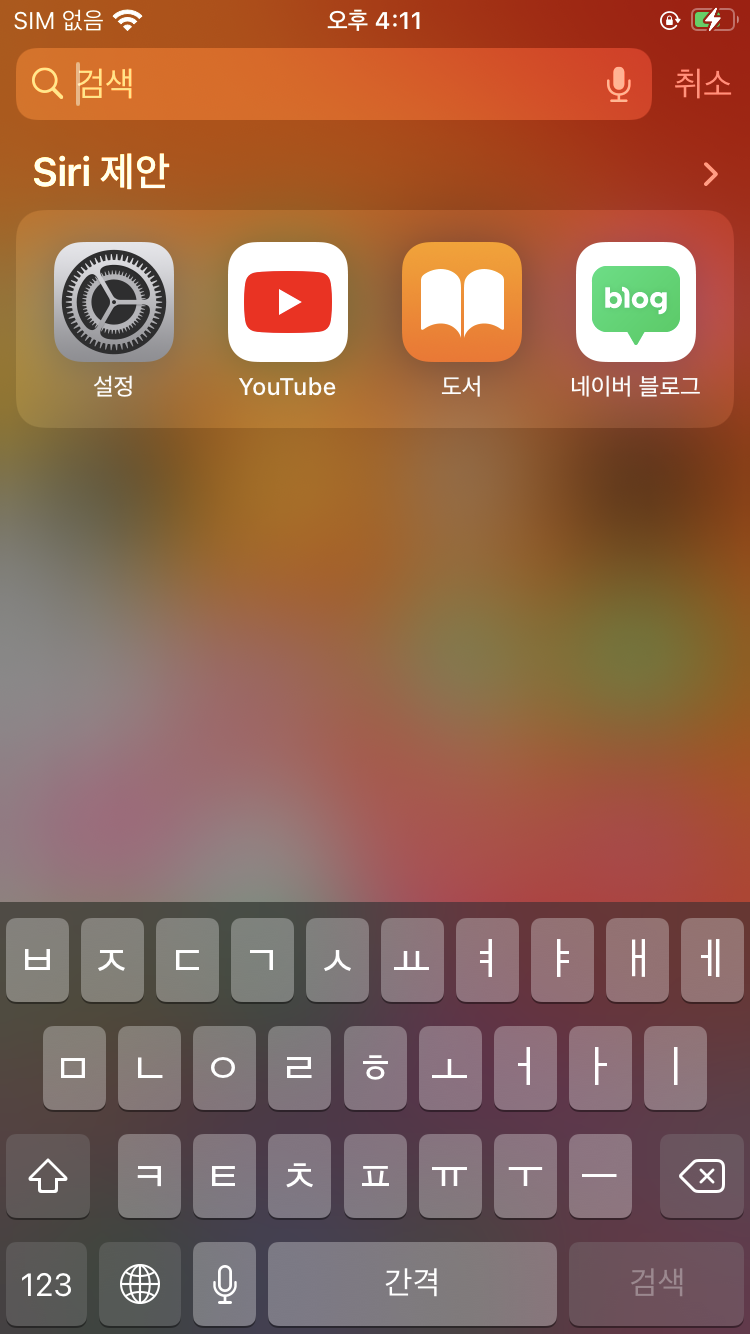
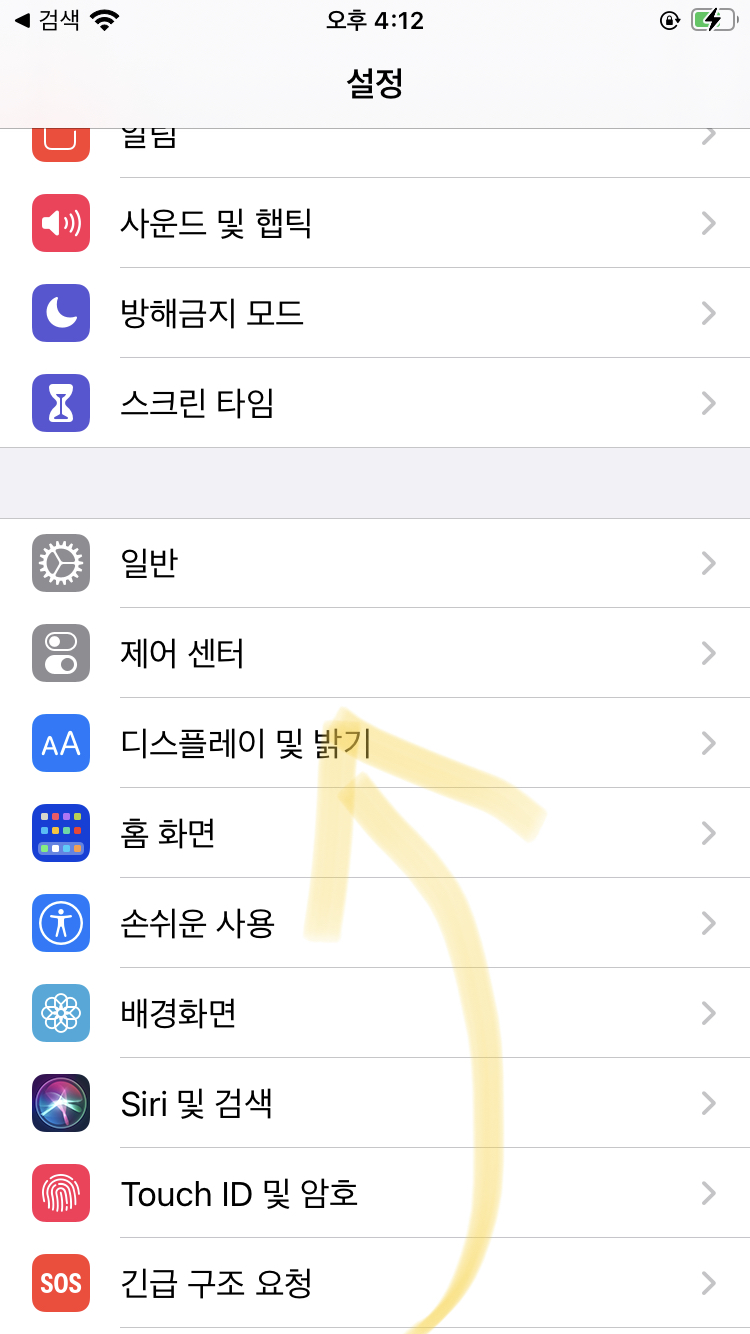
3. 세번째로 디스플레이 및 밝기 항목에서 해 모양 아이콘으로 가주시기 바랍니다.
해 아이콘 위에 밝기 모양이 보이실껍니다. 밝기 모양을 오른쪽으로 갈수록 해 아이콘이 밝아보이듯이 오른쪽으로 파란색 동그란 토글을 움직일수록 밝아집니다.
요약 : 왼쪽으로 움직이면 어둡게 / 오른쪽으로 가면 밝게
4. 네번째 마지막으로 내가 원하는 밝기 모양 설정이 완료되셨다면 설정으로 나가시면 됩니다.
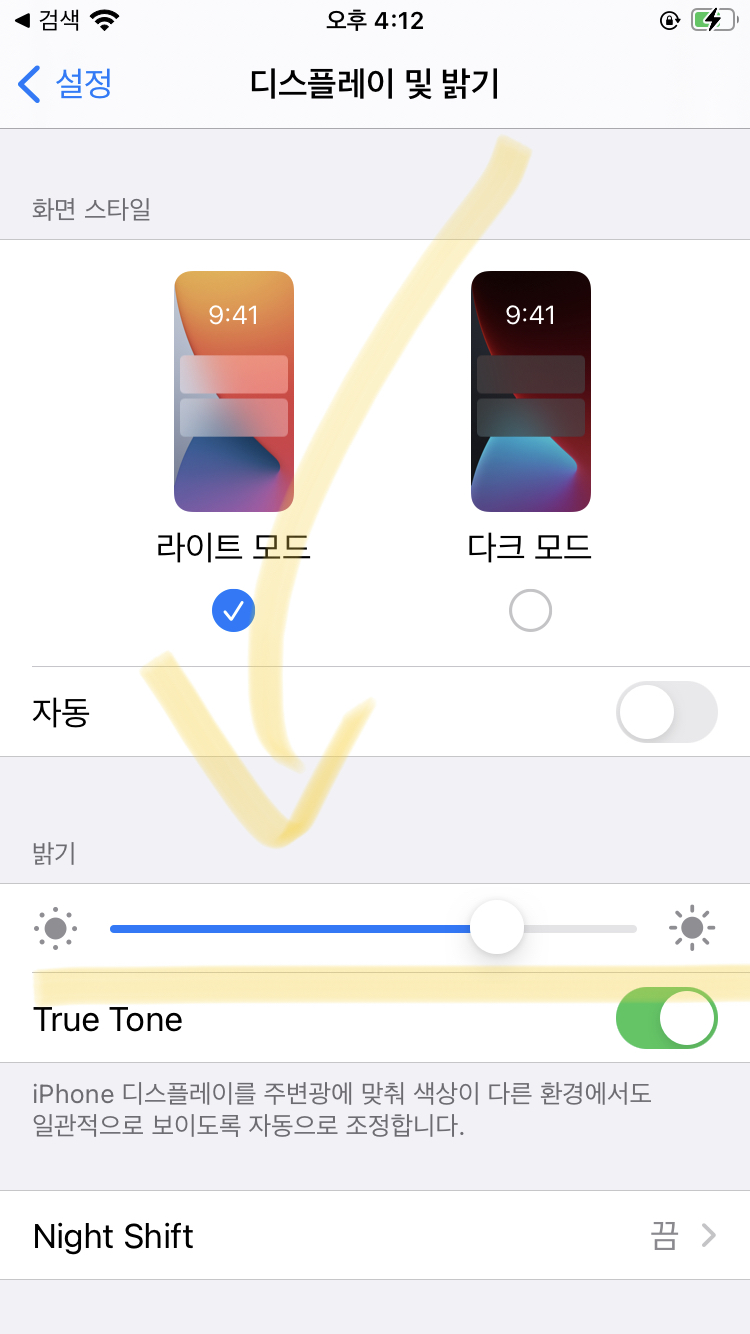
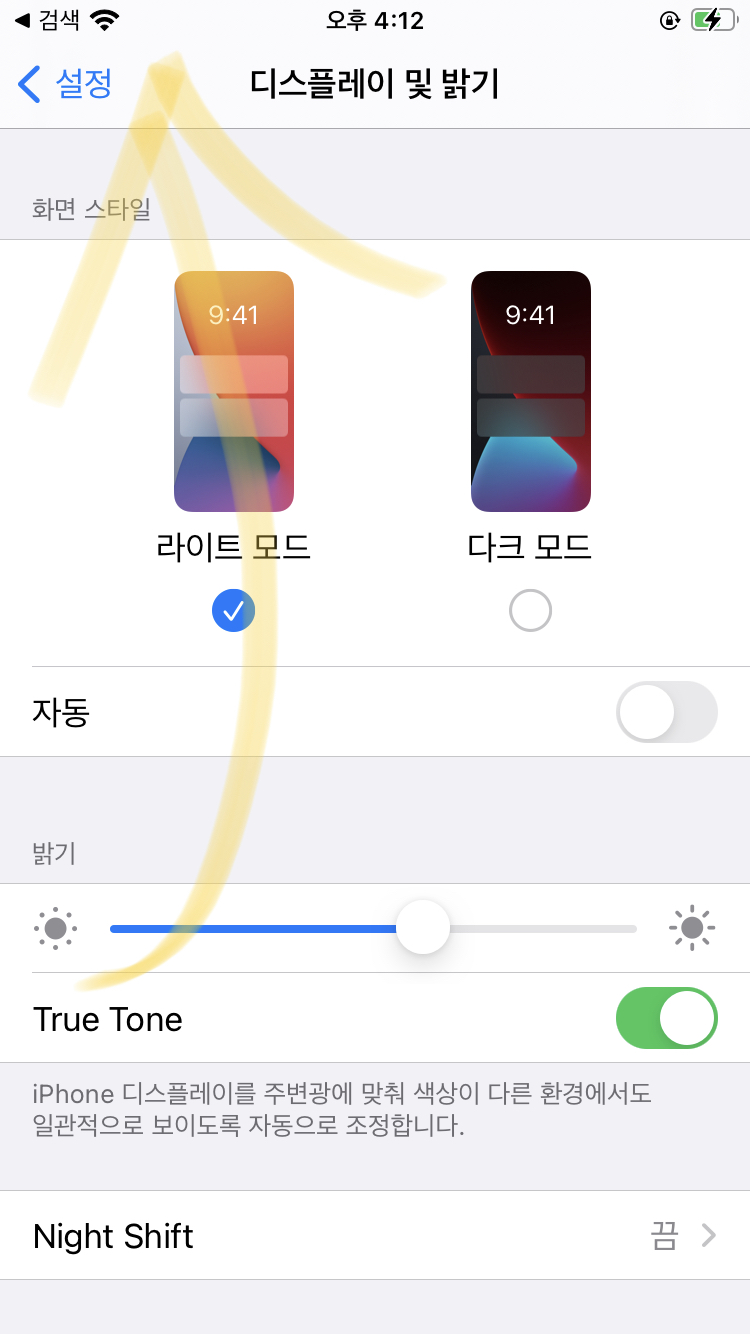
반응형
'전자제품 및 디지털기기 > 애플' 카테고리의 다른 글
| 아이폰 날짜 및 시간설정하는 방법 (0) | 2020.12.24 |
|---|---|
| 아이폰 라이트모드 다크모드 설정 방법 쉽게 (0) | 2020.12.23 |
| 아이폰 진동세기 설정 및 커스텀 진동생성 만드는 방법 (0) | 2020.12.22 |
| 아이폰 진동설정 및 패턴 종류 변경방법 (0) | 2020.12.18 |
| 아이폰 아이패드 아이클라우드 사진보관함 사용방법 (0) | 2020.12.17 |